So entfernt man die Adware-artige Browsererweiterung Chromnius
Werbefinanzierte SoftwareAuch bekannt als: Werbung von Chromnius
Der kostenlose Scanner prüft, ob Ihr Computer infiziert ist.
JETZT ENTFERNENUm das Produkt mit vollem Funktionsumfang nutzen zu können, müssen Sie eine Lizenz für Combo Cleaner erwerben. Auf 7 Tage beschränkte kostenlose Testversion verfügbar. Eigentümer und Betreiber von Combo Cleaner ist RCS LT, die Muttergesellschaft von PCRisk.
Was ist Chromnius?
Chromnius ist ein betrügerischer Browser, der auf dem Chromium Open-Source-Projekt basiert. Unser Forschungsteam entdeckte diese Software, als es verdächtige Webseiten untersuchte, die für Software werben.
Nachdem wir diese Anwendung auf unserem Testrechner installiert hatten, stellten wir fest, dass sie als Adware und Eigenschaften aufweist, die typisch sind für Browserentführer. Außerdem ist es sehr wahrscheinlich, dass Chromnius private Informationen sammelt. Da die meisten Benutzer diesen nicht vertrauenswürdigen Browser unbeabsichtigt herunterladen und installieren, wird er auch als PUA (potenziell unerwünschte Anwendung) eingestuft.
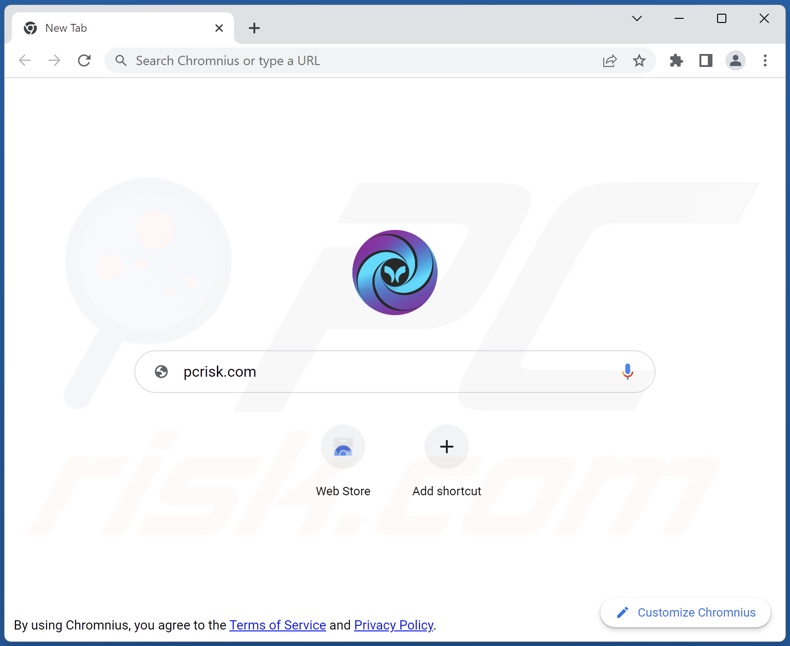
Übersicht über den Chromnius Browser
Adware ermöglicht die Platzierung von grafischen Inhalten Dritter (z. B. Pop-ups, Banner und andere Werbung) auf besuchten Webseiten und/oder anderen Schnittstellen.
Diese Anzeigen werben für folgende Arten von Webseiten: Fragwürdige (z. B. Glücksspiele, Erwachsenen-Dating, Pornografie usw.), betrügerische (z. B., Phishing, gefälschte technische Unterstützung, gefälschte Preisverleihungen usw.), Software-Werbung (z. B. Adware, gefälschte Antivirenprogramme, Browserentführer, PUA usw.) und Malware-Verbreitung (z. B., Trojaner, Erpressersoftware, etc.).
Wir haben beobachtet, dass Chromnius eine Standardfunktion von Browserentführern aufweist - die Förderung von gefälschten Suchmaschinen. Dieser bösartige Browser leitete zu zipsearch.xyz weiter, wenn eine neue Registerkarte/ein neues Fenster geöffnet wurde oder Suchanfragen in die URL-Leiste eingegeben wurden.
Illegale Suchmaschinen können in der Regel keine Suchergebnisse generieren und leiten daher auf echte Suchmaschinen um. Zipsearch.xyz bildet hier keine Ausnahme; zum Zeitpunkt der Untersuchung wurde es auf die legitime Yahoo-Suchmaschine (search.yahoo.com).
Darüber hinaus sammelt Chromnius wahrscheinlich sensible Informationen, da Datenverfolgungsfunktionen bei PUAs (einschließlich Adware und Browserentführern) Standard sind.
Zu den Informationen, die von Interesse sind, können gehören: besuchte URLs, aufgerufene Webseiten, Suchanfragen, Benutzernamen/Passwörter, persönlich identifizierbare Details, finanzbezogene Daten usw. Die gesammelten Daten können dann an Dritte (möglicherweise an Cyberkriminelle) weitergegeben und/oder verkauft werden.
Zusammenfassend lässt sich sagen, dass das Vorhandensein von Software wie Chromnius auf Geräten zu Systeminfektionen, ernsthaften Datenschutzproblemen, finanziellen Einbußen und sogar Identitätsdiebstahl führen kann.
| Name | Werbung von Chromnius |
| Zusammenfassung der Bedrohung | Adware, unerwünschte Werbung, Pop-up-Virus |
| Erkennungsnamen (Installationsprogramm) | CrowdStrike Falcon (Win/grayware_confidence_60% (D)), ESET-NOD32 (Win32/DragonBossSolutions.A Potentiall), vollständige Liste der Erkennungen (VirusTotal) |
| Erkennungsnamen (App) | N.z. (VirusTotal) |
| Geförderte URL | zipsearch.xyz |
| Symptome | Sie sehen Werbung, die nicht von den Seiten stammt, auf denen Sie surfen. Störende Pop-up-Werbung. Verringertes Tempo beim Surfen im Internet. |
| Verbreitungsmethoden | Irreführende Pop-up-Anzeigen, kostenlose Software-Installationsprogramme (Bündelung), gefälschte Flash-Player-Installationsprogramme. |
| Schaden | Verminderte Computerleistung, Browserverfolgung - Datenschutzprobleme, mögliche zusätzliche Malware-Infektionen. |
| Malware-Entfernung (Windows) |
Um mögliche Malware-Infektionen zu entfernen, scannen Sie Ihren Computer mit einer legitimen Antivirus-Software. Unsere Sicherheitsforscher empfehlen die Verwendung von Combo Cleaner. Combo Cleaner herunterladenDer kostenlose Scanner überprüft, ob Ihr Computer infiziert ist. Um das Produkt mit vollem Funktionsumfang nutzen zu können, müssen Sie eine Lizenz für Combo Cleaner erwerben. Auf 7 Tage beschränkte kostenlose Testversion verfügbar. Eigentümer und Betreiber von Combo Cleaner ist RCS LT, die Muttergesellschaft von PCRisk. |
Beispiele für betrügerische Browser
Wir haben unzählige Beispiele für nicht vertrauenswürdige Software analysiert: ClearBrowser, CryptoTab Browser, Cent, und ShieldBrowser sind nur einige Beispiele für betrügerische Anwendungen.
Software wie Chromnius wird typischerweise als legitim und harmlos dargestellt. Es lockt die Benutzer mit Versprechungen von "praktischen" und "vorteilhaften" Funktionen zum Herunterladen/Installieren. Allerdings funktionieren diese Funktionen nur selten wie angekündigt, und in den meisten Fällen sind sie völlig unbrauchbar.
Wie wurde Chromnius auf meinem Computer installiert?
Wir haben Chromnius von seiner "offiziellen" Download-Webseite heruntergeladen und sind auf eine betrügerische Seite gestoßen, die für diesen Browser wirbt. Die meisten Benutzer greifen auf solche Webseiten über Weiterleitungen zu, die durch falsch eingegebene URLs, Seiten, die unseriöse Werbenetzwerke nutzen, oder aufdringliche Werbung verursacht werden, Spam-Browserbenachrichtigungen oder installierte Adware (mit der Fähigkeit, den Browser zu öffnen).
Derartige Software kann jedoch auch mit anderen zweifelhaften/trügerischen Methoden verbreitet werden. "Bundling" ist eine Marketingtechnik, bei der reguläre Installationsprogramme mit unerwünschten/schädlichen Zusätzen vorverpackt werden. Das Herunterladen von nicht vertrauenswürdigen Quellen (z. B. inoffizielle und Freeware-Webseiten, Peer-to-Peer-Netzwerke usw.) und überstürzte Installationen (z. B. Verwendung der Einstellungen "Schnell/Einfach" usw.) erhöhen das Risiko, dass gebündelte Inhalte auf das Gerät gelangen.
Auch aufdringliche Werbung verbreitet die Software. Wenn Sie darauf klicken, können einige dieser Anzeigen Skripte ausführen, um heimliche Downloads/Installationen vorzunehmen.
Wie lässt sich die Installation unerwünschter Anwendungen vermeiden?
Wir empfehlen dringend, Software zu recherchieren und nur von offiziellen und verifizierten Kanälen herunterzuladen. Bei der Installation ist es wichtig, die Bedingungen zu lesen, die möglichen Optionen zu prüfen, die Einstellungen "Benutzerdefiniert/Erweitert" zu verwenden und alle zusätzlichen Anwendungen, Erweiterungen usw. abzulehnen. Wir empfehlen, beim Surfen wachsam zu sein, da betrügerische und bösartige Inhalte typischerweise legitim erscheinen.
Sollten Sie die zuvor beschriebenen Anzeigen/Weiterleitungen bemerken, überprüfen Sie Ihr Gerät und entfernen Sie sofort alle verdächtigen Anwendungen und Browser-Erweiterungen/Plug-ins. Wenn Ihr Computer bereits mit Chromnius infiziert ist, empfehlen wir, einen Scan mit Combo Cleaner Antivirus für Windows durchzuführen, um diese Adware automatisch zu entfernen.
Screenshot der ausführlichen Beschreibung von Chromnius:
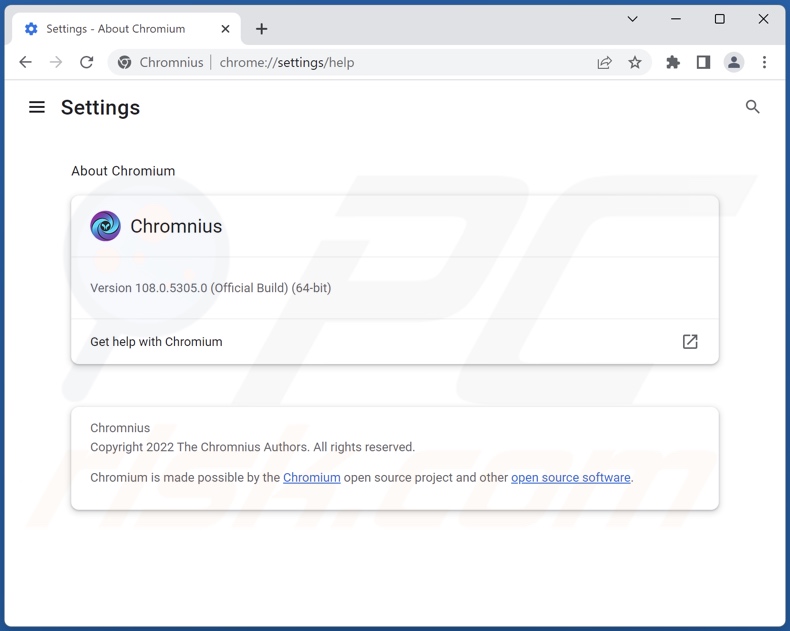
Screenshot der "offiziellen" Werbe-Webseite von Chromnius:
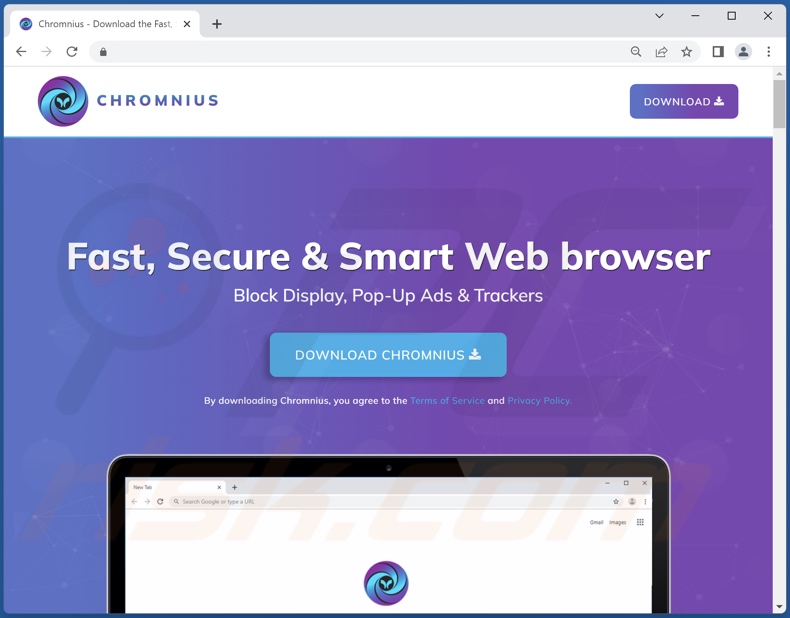
Screenshot einer betrügerischen Webseite, auf der für die Chromnius Adware geworben wird:
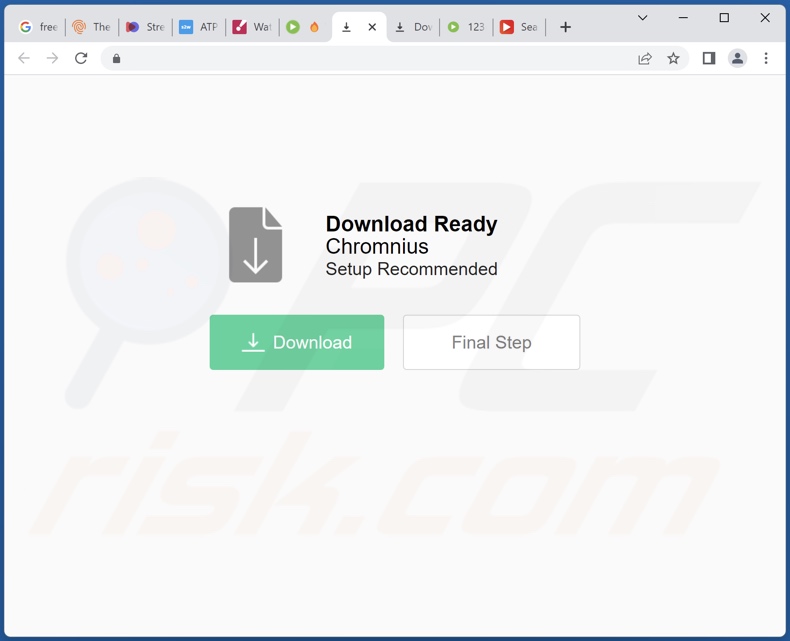
Auftreten von Chromnius, das auf zipsearch.xyz weiterleitet, das wiederum auf die Yahoo-Suchmaschine (GIF):
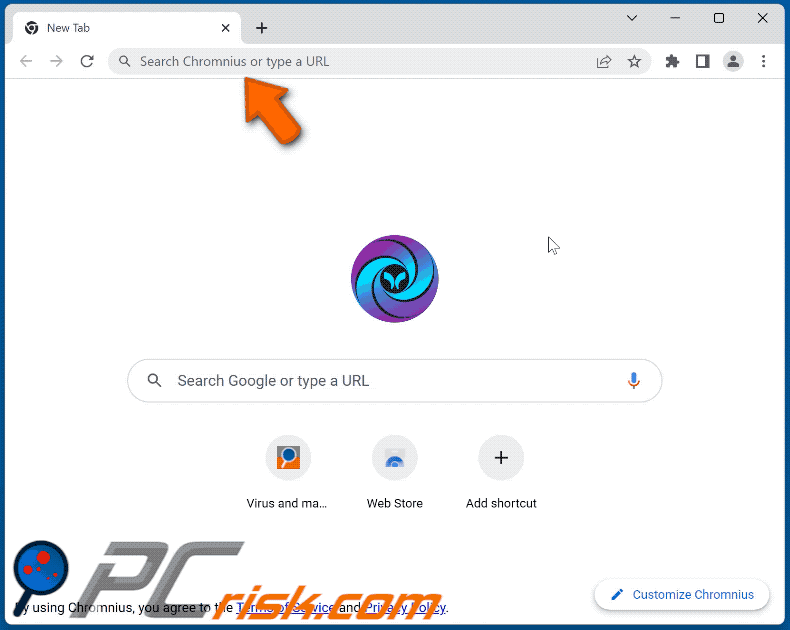
Umgehende automatische Entfernung von Malware:
Die manuelle Entfernung einer Bedrohung kann ein langer und komplizierter Prozess sein, der fortgeschrittene Computerkenntnisse voraussetzt. Combo Cleaner ist ein professionelles, automatisches Malware-Entfernungstool, das zur Entfernung von Malware empfohlen wird. Laden Sie es durch Anklicken der untenstehenden Schaltfläche herunter:
LADEN Sie Combo Cleaner herunterIndem Sie Software, die auf dieser Internetseite aufgeführt ist, herunterladen, stimmen Sie unseren Datenschutzbestimmungen und Nutzungsbedingungen zu. Der kostenlose Scanner überprüft, ob Ihr Computer infiziert ist. Um das Produkt mit vollem Funktionsumfang nutzen zu können, müssen Sie eine Lizenz für Combo Cleaner erwerben. Auf 7 Tage beschränkte kostenlose Testversion verfügbar. Eigentümer und Betreiber von Combo Cleaner ist RCS LT, die Muttergesellschaft von PCRisk.
Schnellmenü:
- Was ist Chromnius?
- SCHRITT 1. Die Chromnius Anwendung mit Systemsteuerung deinstallieren.
- SCHRITT 2. Unerwünschte Werbung von Google Chrome entfernen.
- SCHRITT 3. Unerwünschte Werbung von Mozilla Firefox entfernen.
- SCHRITT 4. Betrügerische Erweiterungen von Safari entfernen.
- SCHRITT 5. Betrügerische Plug-ins von Microsoft Edge entfernen.
Chromnius Adware-Entfernung:
Windows 10 Nutzer:

Machen Sie einen Rechtsklick in der linken unteren Ecke des Bildschirms, im Schnellzugriffmenü wählen Sie Systemsteuerung aus. Im geöffneten Fenster wählen Sie Ein Programm deinstallieren.
Windows 7 Nutzer:

Klicken Sie auf Start ("Windows Logo" in der linken, unteren Ecke Ihres Desktop), wählen Sie Systemsteuerung. Suchen Sie Programme und klicken Sie auf Ein Programm deinstallieren.
macOS (OSX) Nutzer:

Klicken Sie auf Finder, wählen Sie im geöffneten Fenster Anwendungen. Ziehen Sie die App vom Anwendungen Ordner zum Papierkorb (befindet sich im Dock), machen Sie dann einen Rechtsklick auf das Papierkorbzeichen und wählen Sie Papierkorb leeren.
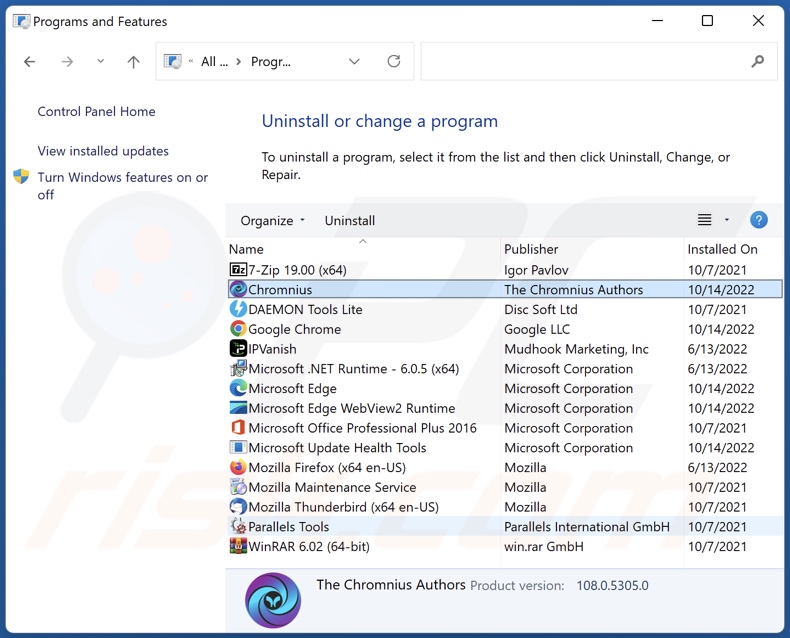
Suchen Sie im Programme deinstallieren Fenster suchen Sie nach unerwünschten Anwendungen, wählen Sie diesen Eintrag aus und klicken Sie auf "Deinstallieren", oder "Entfernen".
Nachdem Sie die potenziell unerwünschte Anwendung deinstalliert haben (die Anzeigen von Communique verursacht), scannen Sie Ihren Computer auf Überreste unerwünschter Komponenten oder möglichen Malware Infektionen. Um Ihren Computer zu scannen, benutzen Sie die empfohlene Malware-Entfernungssoftware.
LADEN Sie die Entfernungssoftware herunter
Combo Cleaner überprüft, ob Ihr Computer infiziert ist. Um das Produkt mit vollem Funktionsumfang nutzen zu können, müssen Sie eine Lizenz für Combo Cleaner erwerben. Auf 7 Tage beschränkte kostenlose Testversion verfügbar. Eigentümer und Betreiber von Combo Cleaner ist RCS LT, die Muttergesellschaft von PCRisk.
Adware von Internetbrowsern entfernen:
Zum Zeitpunkt der Recherche installierte Communique keine Browser-Plug-ins für Microsoft Edge, Google Chrome oder Mozilla Firefox, kann aber mit anderer Adware gebündelt sein. Daher wird empfohlen, alle potenziell unerwünschten Browser-Add-ons aus Ihren Internetbrowsern zu entfernen.
Video, das zeigt, wie man potenziell unerwünschte Browser-Add-ons entfernt:
 Bösartige Erweiterungen von Google Chrome entfernen:
Bösartige Erweiterungen von Google Chrome entfernen:
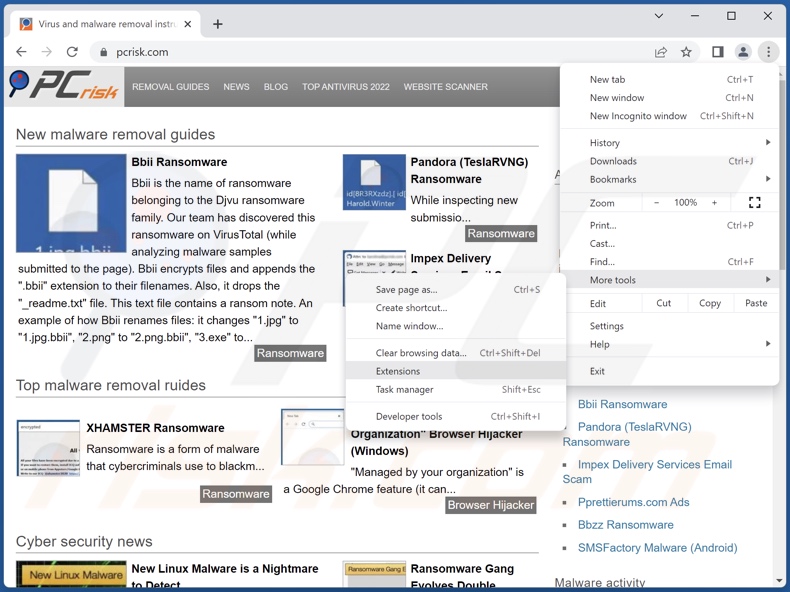
Klicken Sie auf das Google Chrome-Menü-Symbol ![]() (in der oberen rechten Ecke von Google Chrome), wählen Sie "Weitere Tools" und klicken Sie auf "Erweiterungen". Suchen Sie nach verdächtigen Erweiterungen, wählen Sie diese Einträge aus und klicken Sie auf "Entfernen".
(in der oberen rechten Ecke von Google Chrome), wählen Sie "Weitere Tools" und klicken Sie auf "Erweiterungen". Suchen Sie nach verdächtigen Erweiterungen, wählen Sie diese Einträge aus und klicken Sie auf "Entfernen".
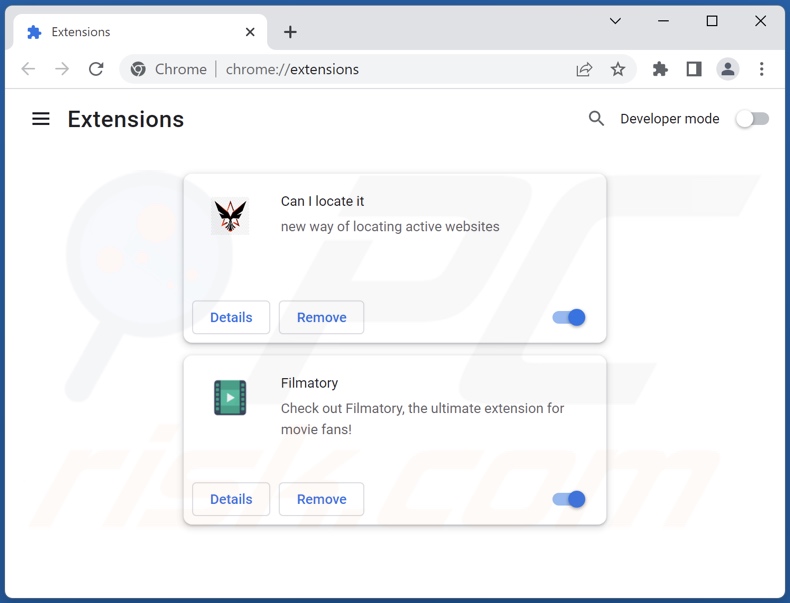
Alternative Methode:
Falls Sie weiterhin Probleme mit der Entfernung von werbung von chromnius haben, setzen Sie die Einstellungen Ihres Google Chrome Browsers zurück. Klicken Sie auf das Chrome Menü-Symbol ![]() (in der oberen rechten Ecke von Google Chrome) und wählen Sie Einstellungen. Scrollen Sie zum Ende der Seite herunter. Klicken Sie auf den Erweitert... Link.
(in der oberen rechten Ecke von Google Chrome) und wählen Sie Einstellungen. Scrollen Sie zum Ende der Seite herunter. Klicken Sie auf den Erweitert... Link.

Nachdem Sie zum Ende der Seite hinuntergescrollt haben, klicken Sie auf das Zurücksetzen (Einstellungen auf ihren ursprünglichen Standard wiederherstellen) Feld.

Im geöffneten Fenster bestätigen Sie, dass Sie die Google Chrome Einstellungen auf Standard zurücksetzen möchten, indem Sie auf das Zurücksetzen Feld klicken.

 Bösartige Plug-ins von Mozilla Firefox entfernen:
Bösartige Plug-ins von Mozilla Firefox entfernen:
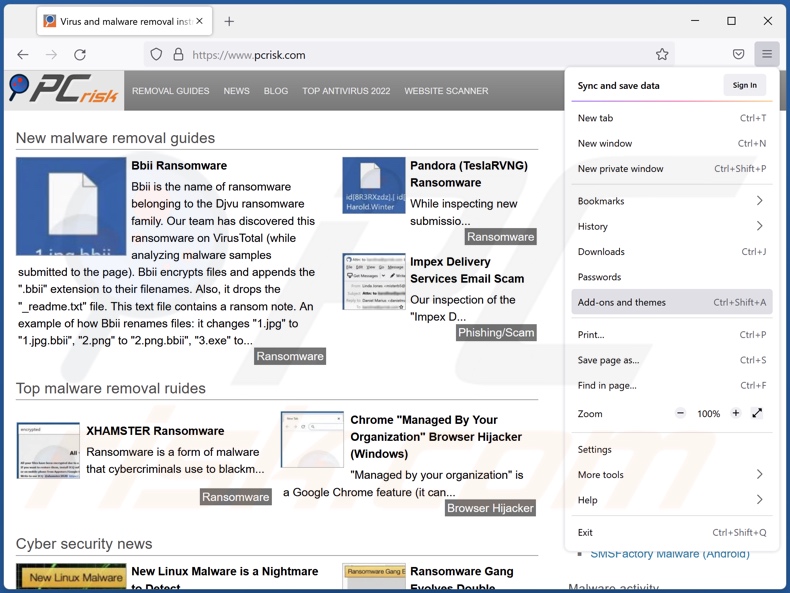
Klicken Sie auf das Firefox Menü-Symbol ![]() (rechte obere Ecke des Hauptfensters), wählen Sie "Add-ons und Themen". Klicken Sie auf "Erweiterungen" und suchen Sie im geöffneten Fenster nach allen kürzlich installierten, verdächtigen Erweiterungen, klicken Sie auf die drei Punkte und dann auf "Entfernen".
(rechte obere Ecke des Hauptfensters), wählen Sie "Add-ons und Themen". Klicken Sie auf "Erweiterungen" und suchen Sie im geöffneten Fenster nach allen kürzlich installierten, verdächtigen Erweiterungen, klicken Sie auf die drei Punkte und dann auf "Entfernen".
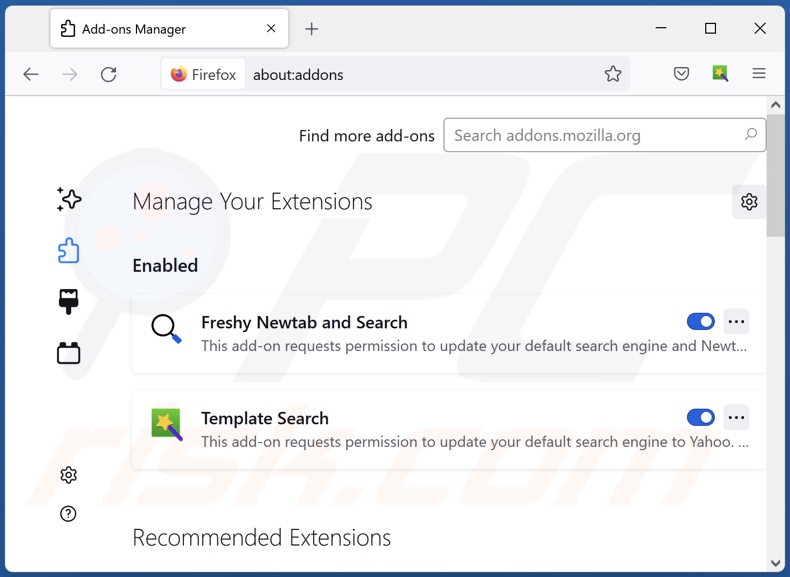
Alternative Methode:
Computernutzer, die Probleme mit der Entfernung von werbung von chromnius haben, können Ihre Mozilla Firefox Einstellungen auf Standard zurücksetzen. Öffnen Sie Mozilla Firefox. In der oberen rechten Ecke des Hauptfensters klicken Sie auf das Firefox Menü ![]() , im geöffneten Menü klicken Sie auf das Hilfsmenü öffnen Feld
, im geöffneten Menü klicken Sie auf das Hilfsmenü öffnen Feld ![]()

Wählen Sie Problemlösungsinformationen.

Im geöffneten Fenster klicken Sie auf das Firefox Zurücksetzen Feld.

Im geöffneten Fenster bestätigen Sie, dass sie die Mozilla Firefox Einstellungen auf Standard zurücksetzen wollen, indem Sie auf das Zurücksetzen Feld klicken.

 Bösartige Erweiterungen von Safari entfernen:
Bösartige Erweiterungen von Safari entfernen:

Vergewissern Sie sich, dass Ihr Safari Browser aktiv ist, klicken Sie auf das Safari Menü und wählen Sie Einstellungen...

Klicken Sie im geöffneten Fenster auf Erweiterungen, suchen Sie nach kürzlich installierten, verdächtigen Erweiterungen, wählen Sie sie aus und klicken Sie auf Deinstallieren.
Alternative Methode:
Vergewissern Sie sich, dass Ihr Safari Browser aktiv ist und klicken Sie auf das Safari Menü. Vom sich aufklappenden Auswahlmenü wählen Sie Verlauf und Internetseitendaten löschen...

Wählen Sie im geöffneten Fenster Gesamtverlauf und klicken Sie auf das Verlauf löschen Feld.

 Bösartige Erweiterungen von Microsoft Edge entfernen:
Bösartige Erweiterungen von Microsoft Edge entfernen:

Klicken Sie auf das Edge Menüsymbol ![]() (in der oberen rechten Ecke von Microsoft Edge), wählen Sie "Erweiterungen". Suchen Sie nach allen kürzlich installierten verdächtigen Browser-Add-Ons und klicken Sie unter deren Namen auf "Entfernen".
(in der oberen rechten Ecke von Microsoft Edge), wählen Sie "Erweiterungen". Suchen Sie nach allen kürzlich installierten verdächtigen Browser-Add-Ons und klicken Sie unter deren Namen auf "Entfernen".

Alternative Methode:
Wenn Sie weiterhin Probleme mit der Entfernung von werbung von chromnius haben, setzen Sie Ihre Microsoft Edge Browsereinstellungen zurück. Klicken Sie auf das Edge Menüsymbol ![]() (in der oberen rechten Ecke von Microsoft Edge) und wählen Sie Einstellungen.
(in der oberen rechten Ecke von Microsoft Edge) und wählen Sie Einstellungen.

Im geöffneten Einstellungsmenü wählen Sie Einstellungen wiederherstellen.

Wählen Sie Einstellungen auf ihre Standardwerte zurücksetzen. Im geöffneten Fenster bestätigen Sie, dass Sie die Microsoft Edge Einstellungen auf Standard zurücksetzen möchten, indem Sie auf die Schaltfläche "Zurücksetzen" klicken.

- Wenn dies nicht geholfen hat, befolgen Sie diese alternativen Anweisungen, die erklären, wie man den Microsoft Edge Browser zurückstellt.
Zusammenfassung:
 Meistens infiltrieren werbefinanzierte Software, oder potenziell unerwünschte Anwendungen, die Internetbrowser von Benutzern beim Herunterladen kostenloser Software. Einige der bösartigen Downloadseiten für kostenlose Software, erlauben es nicht, die gewählte Freeware herunterzuladen, falls sich Benutzer dafür entscheiden, die Installation beworbener Software abzulehnen. Beachten Sie, dass die sicherste Quelle zum Herunterladen kostenloser Software die Internetseite ihrer Entwickler ist. Falls Ihr Download von einem Downloadklienten verwaltet wird, vergewissern Sie sich, dass Sie die Installation geförderter Browser Programmerweiterungen und Symbolleisten ablehnen.
Meistens infiltrieren werbefinanzierte Software, oder potenziell unerwünschte Anwendungen, die Internetbrowser von Benutzern beim Herunterladen kostenloser Software. Einige der bösartigen Downloadseiten für kostenlose Software, erlauben es nicht, die gewählte Freeware herunterzuladen, falls sich Benutzer dafür entscheiden, die Installation beworbener Software abzulehnen. Beachten Sie, dass die sicherste Quelle zum Herunterladen kostenloser Software die Internetseite ihrer Entwickler ist. Falls Ihr Download von einem Downloadklienten verwaltet wird, vergewissern Sie sich, dass Sie die Installation geförderter Browser Programmerweiterungen und Symbolleisten ablehnen.
Hilfe beim Entfernen:
Falls Sie Probleme beim Versuch werbung von chromnius von Ihrem Computer zu entfernen haben, bitten Sie bitte um Hilfe in unserem Schadensoftware Entfernungsforum.
Kommentare hinterlassen:
Falls Sie zusätzliche Informationen über werbung von chromnius, oder ihre Entfernung haben, teilen Sie bitte Ihr Wissen im unten aufgeführten Kommentare Abschnitt.
Quelle: https://www.pcrisk.com/removal-guides/25086-chromnius-adware
Häufig gestellte Fragen (FAQ)
Welchen Schaden kann Adware verursachen?
Adware kann das Surferlebnis und die Systemleistung beeinträchtigen. Sie erfasst in der Regel private Daten und wird daher als Gefahr für die Privatsphäre eingestuft. Darüber hinaus wird in der Adware-Werbung irreführendes und bösartiges Material beworben, das schwerwiegende Probleme verursachen kann (z. B. Systeminfektionen, finanzielle Einbußen usw.).
Was macht Adware?
Adware steht für werbeunterstützte Software. Es dient zur Anzeige von Werbung auf verschiedenen Webseiten. Außerdem kann diese Software in der Lage sein, Webseiten gewaltsam zu öffnen und private Daten zu sammeln.
Wie erzielen die Entwickler von Adware Einnahmen?
Adware generiert Einnahmen hauptsächlich durch Partnerprogramme, indem sie verschiedene Webseiten, Anwendungen, Produkte, Dienstleistungen usw. unterstützt. Die Entwickler können Provisionen für Anzeigenklicks, Webseiten-Besuche, Dateidownloads, Produktkäufe, Dienstleistungsabonnements oder Ähnliches erhalten.
Ist Chromnius legal?
Software wie Chromnius wird in der Regel aufgrund ihrer Endbenutzer-Lizenzvereinbarungen (EULA), die die Benutzer über alle möglichen Verhaltensweisen informieren, als legal angesehen.
Entfernt Combo Cleaner die Chromnius Adware?
Ja, Combo Cleaner kann Bedrohungen erkennen und beseitigen. Es ist in der Lage, verschiedene unerwünschte, Adware-artige, browserentführende und andere bösartige Anwendungen zu entfernen. Es ist zu beachten, dass die manuelle Entfernung (ohne Hilfe von Sicherheitssoftware) möglicherweise unwirksam ist. In manchen Fällen bleiben - selbst nachdem das unerwünschte Programm manuell entfernt wurde - verschiedene Dateien im System versteckt. Außerdem können die Reste weiterlaufen und Probleme verursachen. Unerwünschte Software muss daher gründlich entfernt werden.
Teilen:

Tomas Meskauskas
Erfahrener Sicherheitsforscher, professioneller Malware-Analyst
Meine Leidenschaft gilt der Computersicherheit und -technologie. Ich habe mehr als 10 Jahre Erfahrung in verschiedenen Unternehmen im Zusammenhang mit der Lösung computertechnischer Probleme und der Internetsicherheit. Seit 2010 arbeite ich als Autor und Redakteur für PCrisk. Folgen Sie mir auf Twitter und LinkedIn, um über die neuesten Bedrohungen der Online-Sicherheit informiert zu bleiben.
Das Sicherheitsportal PCrisk wird von der Firma RCS LT bereitgestellt.
Gemeinsam klären Sicherheitsforscher Computerbenutzer über die neuesten Online-Sicherheitsbedrohungen auf. Weitere Informationen über das Unternehmen RCS LT.
Unsere Anleitungen zur Entfernung von Malware sind kostenlos. Wenn Sie uns jedoch unterstützen möchten, können Sie uns eine Spende schicken.
SpendenDas Sicherheitsportal PCrisk wird von der Firma RCS LT bereitgestellt.
Gemeinsam klären Sicherheitsforscher Computerbenutzer über die neuesten Online-Sicherheitsbedrohungen auf. Weitere Informationen über das Unternehmen RCS LT.
Unsere Anleitungen zur Entfernung von Malware sind kostenlos. Wenn Sie uns jedoch unterstützen möchten, können Sie uns eine Spende schicken.
Spenden
▼ Diskussion einblenden